Möchten Sie die Geschwindigkeit Ihres frisch installierten Windows-Betriebssystems beibehalten? Hier sind einige Tipps, die Sie befolgen sollten.
Schritte
- 1 Grundlegende Idee der Windows-Registrierung (nicht im Detail, nur wissen, was es ist, und die Folgen der Bearbeitung in einer falschen Art und Weise). Sichern Sie die Registrierung mit einer Registrierungs-Backup-Software Ihrer Wahl, nur für den Fall.
- 2Systemdienste (Nicht viel über diesen, Sie müssen sich nicht mit allen Diensten einmischen, ich werde Sie auf diejenigen, die die Geschwindigkeitsbrecher sein können, ausfüllen.)
- 3Über Virtual Memory und über Bootloader (XP / Vista), hier würde man wieder nur etwas über ihre Idee lernen.
- 4Allgemeine Befehlszeilenbefehle
Methode eins von sechs:
Tweak 1
- 1 Normalerweise fragen die Leute: "Antivirus-Softwares sollen für ein Betriebssystem eingebaut werden, wenn sie Sicherheit versprechen, nicht wahr? Warum kann ich es nicht in meinem Betriebssystem finden? "
- 2 Nun, die Antwort ist, dass eine verbesserte Sicherheit eines der Versprechen ist, die jedes Betriebssystem von seinen vorherigen Versionen bietet. Wie in Windows gibt es zwei Dinge, die offensichtlich gesehen werden können. Einer ist die Windows-Firewall, der andere ist Windows Defender. Beide haben einen gewaltigen Sprung von XP nach Vista gemacht. Aber es gibt einen stillen Krieger, der Sicherheitsmaßnahmen in Windows durchführt, abgesehen von den beiden oben genannten. Wie auch immer, ich spreche über das Modul Data Execution Prevention (kurz DEP) in Windows-Systemen. Standardmäßig wird es sowohl in XP als auch in Vista gestartet, wenn das System hochfährt, ihre Fähigkeiten sind weit verbreitet, aber kurz gesagt, was sie tun, ist es, jede Datei in Ihrem Betriebssystem zu überwachen, wenn sie MODIFIZIERT sind, selbst im geringsten Weg. Obwohl DEP eine wirklich großartige Sache ist, tut es am meisten, um Ihr System zu verlangsamen. In einem frisch installierten Betriebssystem werden Sie den Einfluss von DEP nicht einmal bemerken, aber wenn Sie weitere Dateien installieren und hinzufügen, die Ihr Betriebssystem überwachen soll, bricht die Hölle los. Überlegen Sie, ob Sie eine Datei mit einer Größe von 500 MB oder mehr kopieren möchten, wenn das Betriebssystem frisch ist. Das sollte fast ein Kinderspiel sein, aber wenn Ihre Festplatte voll ist, können Sie zwei Tassen Kaffee nehmen, bevor der Prozess abgeschlossen ist, Puh ! das ist passiert, als ich DEP vor einiger Zeit in Vista aktiviert hatte. Du kannst DEP nicht wirklich die Schuld geben, es geht dir auf Kosten der Geschwindigkeit gut, also denke ich, dass ich dir genug Informationen darüber gegeben habe, lass uns an den Punkt kommen, sie zu deaktivieren, oh und nicht PANIC !! Es ist keine große Sache. Hier ist was du tun musst.
Für XP Benutzer
-
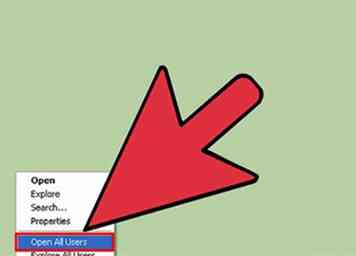 1 Stellen Sie sicher, dass Sie ein Benutzer mit Administratorrechten sind.
1 Stellen Sie sicher, dass Sie ein Benutzer mit Administratorrechten sind. -
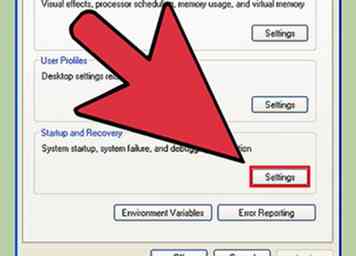 2 Gehen Sie zu Systemsteuerung -> System -> Erweitert, und klicken Sie unter Start und Wiederherstellung auf Einstellungen.
2 Gehen Sie zu Systemsteuerung -> System -> Erweitert, und klicken Sie unter Start und Wiederherstellung auf Einstellungen. -
 3 Ein neues Fenster erscheint, in dem Sie auf die Schaltfläche 'Bearbeiten' klicken müssen.
3 Ein neues Fenster erscheint, in dem Sie auf die Schaltfläche 'Bearbeiten' klicken müssen. -
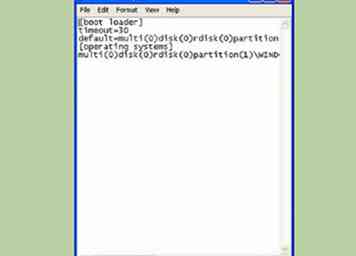 4 Sie sollten eine Textdatei sehen, die sich öffnet. Dies sind die Bootloader-Einstellungen Ihres Systems. Berühren Sie nichts in Ihrem System, von dem Sie nichts wissen.
4 Sie sollten eine Textdatei sehen, die sich öffnet. Dies sind die Bootloader-Einstellungen Ihres Systems. Berühren Sie nichts in Ihrem System, von dem Sie nichts wissen. -
 5 In der letzten Zeile sollten Sie so etwas wie "/ NoExecute = OptIn" sehen. Bingo!! Sie haben die Wurzeln von DEP gefunden, alles, was Sie tun müssen, ist den Wert "OptIn" in "AlwaysOff" zu ändern (ohne Anführungszeichen, "A" und "O" sollten in Großbuchstaben geschrieben sein).
5 In der letzten Zeile sollten Sie so etwas wie "/ NoExecute = OptIn" sehen. Bingo!! Sie haben die Wurzeln von DEP gefunden, alles, was Sie tun müssen, ist den Wert "OptIn" in "AlwaysOff" zu ändern (ohne Anführungszeichen, "A" und "O" sollten in Großbuchstaben geschrieben sein). -
 6 Speichern Sie nun die Datei und schließen Sie sie. Für diejenigen, die wissen möchten, wo sich die tatsächliche DEP befindet, klicken Sie unter "Erweitert" auf "Einstellungen", die sich unter "Leistung" befinden. Sie sollten DEP im aufgeblendeten Fenster finden.
6 Speichern Sie nun die Datei und schließen Sie sie. Für diejenigen, die wissen möchten, wo sich die tatsächliche DEP befindet, klicken Sie unter "Erweitert" auf "Einstellungen", die sich unter "Leistung" befinden. Sie sollten DEP im aufgeblendeten Fenster finden. -
 7 Starten Sie das System jetzt neu und spüren Sie den ersten Geschwindigkeitsschub für Ihr XP-System.
7 Starten Sie das System jetzt neu und spüren Sie den ersten Geschwindigkeitsschub für Ihr XP-System.
Für Vista Benutzer
- 1Da Vista es nicht erlaubt, die Bootloader Einstellungen direkt zu bearbeiten, hier ist, wie Sie es in Vista tun.
-
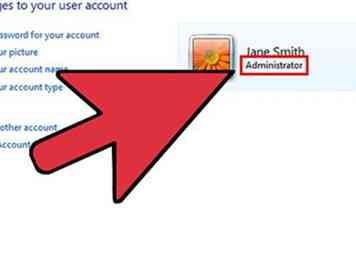 2 Stellen Sie sicher, dass Sie ein Benutzer mit Administratorrechten sind.
2 Stellen Sie sicher, dass Sie ein Benutzer mit Administratorrechten sind. -
 3 Klicken Sie auf Start -> Ausführen und geben Sie "command.com" ohne Anführungszeichen ein und Sie sollten die Eingabeaufforderung haben.
3 Klicken Sie auf Start -> Ausführen und geben Sie "command.com" ohne Anführungszeichen ein und Sie sollten die Eingabeaufforderung haben. -
 4 Geben Sie dort Folgendes ein und es spielt keine Rolle, in welchem Verzeichnis Sie sich befinden.
4 Geben Sie dort Folgendes ein und es spielt keine Rolle, in welchem Verzeichnis Sie sich befinden. -
 5"Bcdedit.exe / set currentuser nx AlwaysOff" (ohne Anführungszeichen)
5"Bcdedit.exe / set currentuser nx AlwaysOff" (ohne Anführungszeichen) -
 6 Wenn Sie es richtig gemacht haben, sagt es "Der Befehl wurde erfolgreich abgeschlossen". Starten Sie jetzt das System neu.
6 Wenn Sie es richtig gemacht haben, sagt es "Der Befehl wurde erfolgreich abgeschlossen". Starten Sie jetzt das System neu. -
 7 Für Vista-Benutzer, die Vista Service Pack 1 nicht besitzen, empfehle ich Ihnen, es zu bestellen und es so bald wie möglich in Ihrem System zu installieren. Persönlich habe ich bei Vista SP1 einen großen Geschwindigkeitsschub im Vergleich zur normalen Vista-Installation gespürt. Ich würde Ihnen empfehlen, DEP nach der Installation von Vista SP1 zu deaktivieren, wenn Sie wirklich Geschwindigkeit benötigen.
7 Für Vista-Benutzer, die Vista Service Pack 1 nicht besitzen, empfehle ich Ihnen, es zu bestellen und es so bald wie möglich in Ihrem System zu installieren. Persönlich habe ich bei Vista SP1 einen großen Geschwindigkeitsschub im Vergleich zur normalen Vista-Installation gespürt. Ich würde Ihnen empfehlen, DEP nach der Installation von Vista SP1 zu deaktivieren, wenn Sie wirklich Geschwindigkeit benötigen. -
 8 Wenn DEP deaktiviert ist, macht das mein System nicht anfälliger für Angriffe, obwohl es meine Geschwindigkeit verbessert?”
8 Wenn DEP deaktiviert ist, macht das mein System nicht anfälliger für Angriffe, obwohl es meine Geschwindigkeit verbessert?” - Antivirus-Software von Drittanbietern wird Sie vor diesem Problem retten. Dafür wurden sie gebaut! Ich habe diesen Post geschrieben, weil DEP für Hacker und Viren etwas altmodisch ist. Sie haben gelernt, an ihnen vorbeizukommen, also verlangsamt DEP die Dinge nur für dich, wenn du glaubst, sie aktiviert zu haben, wirst du vor bösartigen Codes gerettet. Antivirus-Softies sind im Gegensatz zu DEP nicht in Ihr Betriebssystem eingebettet, Sie können sie jedoch jederzeit mit einem einfachen Klick ausschalten, damit Sie nicht die Geschwindigkeit Ihres Betriebssystems während des Arbeitens wählen.
Methode zwei von sechs:
Tweak 2
-
 1 Der nächste mögliche Geschwindigkeitsbegrenzer ist die Ruhezustand-Funktion, die alle Ihre Sitzungen überwacht und den Computer während Ihrer Abwesenheit in eine geringere Leistung versetzt. Diejenigen, die diese Funktion nicht benötigen, können sie deaktivieren, so dass Sie Speicherplatz und Speicherplatz sparen können. Hier ist, wie Sie es tun, für Vista und XP.
1 Der nächste mögliche Geschwindigkeitsbegrenzer ist die Ruhezustand-Funktion, die alle Ihre Sitzungen überwacht und den Computer während Ihrer Abwesenheit in eine geringere Leistung versetzt. Diejenigen, die diese Funktion nicht benötigen, können sie deaktivieren, so dass Sie Speicherplatz und Speicherplatz sparen können. Hier ist, wie Sie es tun, für Vista und XP. -
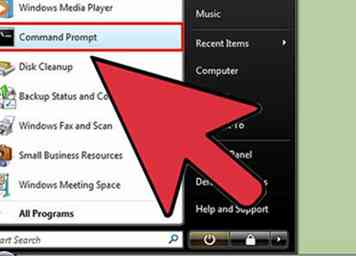 2 Öffnen Sie die Eingabeaufforderung, und stellen Sie sicher, dass Ihr Benutzerkonto über Administratorrechte verfügt.
2 Öffnen Sie die Eingabeaufforderung, und stellen Sie sicher, dass Ihr Benutzerkonto über Administratorrechte verfügt. -
 3Jetzt "powercfg -H off" eingeben (ohne Anführungszeichen)
3Jetzt "powercfg -H off" eingeben (ohne Anführungszeichen) -
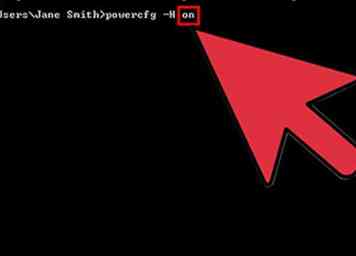 4 Sie können es immer wieder einschalten, indem Sie im obigen Befehl "Aus" durch "Ein" ersetzen.
4 Sie können es immer wieder einschalten, indem Sie im obigen Befehl "Aus" durch "Ein" ersetzen.
Methode drei von sechs:
Tweak 3
- 1 Dies ist ein weiterer Tweak, der eine große Wirkung auf Multimedia-Anwendungen hat, wenn Sie es richtig machen. Wir werden nur mit einigen durcheinander bringen und dieser Artikel wird dir sagen, wofür sie sind und ob du sie brauchst oder nicht. (Dies gilt für XP- und Vista-Benutzer.)
-
 2 Klicken Sie auf Start -> Ausführen.
2 Klicken Sie auf Start -> Ausführen. -
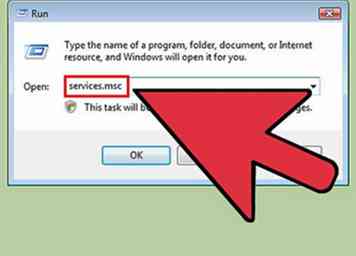 3Geben Sie "services.msc" ein (ohne Anführungszeichen)
3Geben Sie "services.msc" ein (ohne Anführungszeichen) -
 4 Sie sollten dann den Service Manager sehen.
4 Sie sollten dann den Service Manager sehen. -
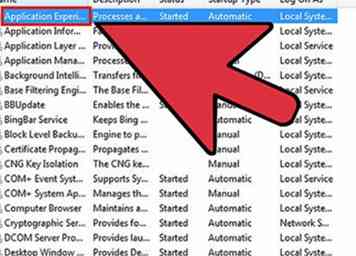 5 Um einen Dienst zu deaktivieren, doppelklicken Sie einfach darauf.
5 Um einen Dienst zu deaktivieren, doppelklicken Sie einfach darauf. -
 6 Unter dem Starttyp sollte ein anderes Fenster angezeigt werden.
6 Unter dem Starttyp sollte ein anderes Fenster angezeigt werden. -
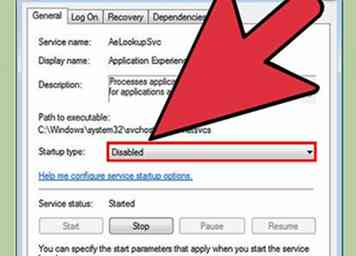 7 Sie können deaktiviert auswählen.
7 Sie können deaktiviert auswählen. -
 8 Windows Image Acquisition (WIA) ist der Dienst, der als Chef für die an Ihr System angeschlossenen Scanner und Kameras fungiert (ohne Webcams). Wenn Sie also keinen Scanner oder eine Kamera haben, schalten Sie diese aus.
8 Windows Image Acquisition (WIA) ist der Dienst, der als Chef für die an Ihr System angeschlossenen Scanner und Kameras fungiert (ohne Webcams). Wenn Sie also keinen Scanner oder eine Kamera haben, schalten Sie diese aus. -
 9 Der Windows Error Reporting Service kann Sie wirklich nerven. Wenn Sie keine Online-Hilfe von Microsoft benötigen, sollten Sie sie einfach deaktivieren.
9 Der Windows Error Reporting Service kann Sie wirklich nerven. Wenn Sie keine Online-Hilfe von Microsoft benötigen, sollten Sie sie einfach deaktivieren. -
 10 Volume Shadow Copy Service ist derjenige, der Ihre Systemwiederherstellung verfolgt, Sie können entweder Systemwiederherstellung unter Systemsteuerung -> System deaktivieren, oder Sie können diesen Dienst deaktivieren.
10 Volume Shadow Copy Service ist derjenige, der Ihre Systemwiederherstellung verfolgt, Sie können entweder Systemwiederherstellung unter Systemsteuerung -> System deaktivieren, oder Sie können diesen Dienst deaktivieren. -
 11 Virtual Disk Service ist der, der die RAID-Funktion Ihrer Festplatte bevorzugt. Wenn Sie diese Funktion nicht verwenden, können Sie dies auch deaktivieren.
11 Virtual Disk Service ist der, der die RAID-Funktion Ihrer Festplatte bevorzugt. Wenn Sie diese Funktion nicht verwenden, können Sie dies auch deaktivieren. -
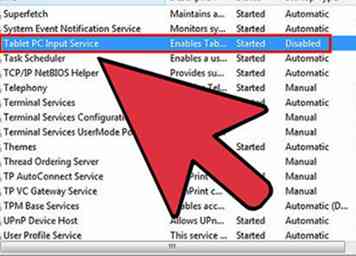 12 Der Tablet PC-Eingabeservice sollte nur aktiviert werden, wenn Sie entweder einen Lichtstift oder einen Tablet-Stift verwenden. Andernfalls deaktivieren Sie diesen Dienst.
12 Der Tablet PC-Eingabeservice sollte nur aktiviert werden, wenn Sie entweder einen Lichtstift oder einen Tablet-Stift verwenden. Andernfalls deaktivieren Sie diesen Dienst. -
 13 Mit dem Programmkompatibilitäts-Assistenten können Sie Anwendungen ausführen, die für ältere Windows-Versionen in Ihrer aktuellen Windows-Installation erstellt wurden. Wenn Sie diese Zukunft nicht nutzen möchten, sollten Sie dies auch deaktivieren.
13 Mit dem Programmkompatibilitäts-Assistenten können Sie Anwendungen ausführen, die für ältere Windows-Versionen in Ihrer aktuellen Windows-Installation erstellt wurden. Wenn Sie diese Zukunft nicht nutzen möchten, sollten Sie dies auch deaktivieren. -
 14 Print Spooler Service, hilft, Aufträge für den an den Computer angeschlossenen Drucker in die Warteschlange zu stellen, wenn Sie keinen Drucker angeschlossen haben, dann sollten Sie diesen auf jeden Fall deaktivieren.
14 Print Spooler Service, hilft, Aufträge für den an den Computer angeschlossenen Drucker in die Warteschlange zu stellen, wenn Sie keinen Drucker angeschlossen haben, dann sollten Sie diesen auf jeden Fall deaktivieren.
Methode vier von sechs:
Tweak 4
- 1 Der virtuelle Speicher ist sehr wichtig, wenn Sie Anwendungen ausführen, die viel Speicherplatz benötigen. Es dient als Standby, um speicherintensive Anwendungen zu laden, bis tatsächlich physischer Speicher verfügbar ist. Es funktioniert auf dem Konzept des Tauschens. Sie werden einen vordefinierten Festplattenspeicher verwenden, der den tatsächlichen physischen Speicher emuliert. Sehen wir uns nun an, wie Sie von Windows aus auf die Einstellungen für den virtuellen Speicher zugreifen und diese ändern, um die Geschwindigkeit zu erhöhen.
-
 2 Gehe zum Kontrollfeld -> System.(Im Falle von Vista, schauen Sie auf der linken Seite nach Erweiterte Systemeinstellungen. Klicken Sie darauf).
2 Gehe zum Kontrollfeld -> System.(Im Falle von Vista, schauen Sie auf der linken Seite nach Erweiterte Systemeinstellungen. Klicken Sie darauf). -
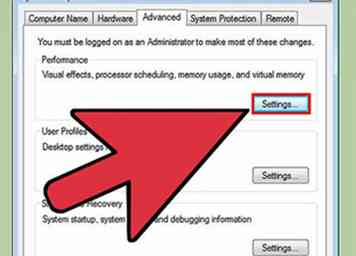 3 Unter der Registerkarte "Erweitert" befindet sich unter der Überschrift "Leistung" eine Schaltfläche mit Einstellungen.
3 Unter der Registerkarte "Erweitert" befindet sich unter der Überschrift "Leistung" eine Schaltfläche mit Einstellungen. -
 4 Wenn du darauf klickst, kommst du zu DEP. Dort befindet sich eine weitere Registerkarte "Erweitert". Klick es an.
4 Wenn du darauf klickst, kommst du zu DEP. Dort befindet sich eine weitere Registerkarte "Erweitert". Klick es an. -
 5 Darunter befindet sich der Titel des virtuellen Speichers. Klicken Sie auf die Schaltfläche "Ändern".
5 Darunter befindet sich der Titel des virtuellen Speichers. Klicken Sie auf die Schaltfläche "Ändern". -
 6 Deaktivieren Sie das Kontrollkästchen "Seitengrößen für alle Laufwerke automatisch verwalten".
6 Deaktivieren Sie das Kontrollkästchen "Seitengrößen für alle Laufwerke automatisch verwalten". -
 7 Wählen Sie eine der Partitionen, in denen Sie reichlich Platz haben. Klicken Sie nun auf die benutzerdefinierte Größe und legen Sie die Anfangs- und Maximalgröße auf den gleichen Wert fest. Dies ist sehr wichtig, denn wenn Sie beide Größen auf den gleichen Wert einstellen, hilft es, Windows zu versichern, dass zu jeder gegebenen Zeit dieser spezifizierte Speicherplatz für die Verwendung verfügbar ist, wenn dies anders geschieht, verursacht eine gewisse Verzögerung für Windows um vom Anfangswert zur Markierung im Maximalwert zu gelangen.
7 Wählen Sie eine der Partitionen, in denen Sie reichlich Platz haben. Klicken Sie nun auf die benutzerdefinierte Größe und legen Sie die Anfangs- und Maximalgröße auf den gleichen Wert fest. Dies ist sehr wichtig, denn wenn Sie beide Größen auf den gleichen Wert einstellen, hilft es, Windows zu versichern, dass zu jeder gegebenen Zeit dieser spezifizierte Speicherplatz für die Verwendung verfügbar ist, wenn dies anders geschieht, verursacht eine gewisse Verzögerung für Windows um vom Anfangswert zur Markierung im Maximalwert zu gelangen. -
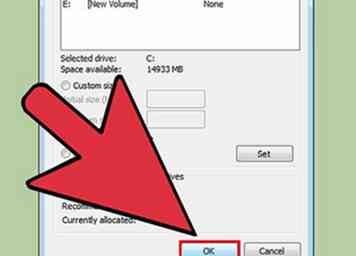 8 Klicken Sie auf OK, und starten Sie das System neu.
8 Klicken Sie auf OK, und starten Sie das System neu. -
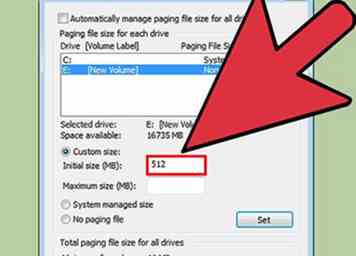 9 Wenn Sie Schwierigkeiten bei der Auswahl einer virtuellen Speichergröße für eine Partition haben, sollten Sie Ihren physischen Speicherplatz berücksichtigen.
9 Wenn Sie Schwierigkeiten bei der Auswahl einer virtuellen Speichergröße für eine Partition haben, sollten Sie Ihren physischen Speicherplatz berücksichtigen. - Wenn Sie beispielsweise 512 MB physischen Speicher in Ihrem Computer haben, ist es sinnvoller, den Anfangs- und Maximalwert auf das Doppelte von 512 zu setzen, dh auf 1024 MB zu setzen. Was auch immer Ihre Speichergröße sein mag, verdoppeln Sie es einfach und stellen Sie es für den virtuellen Speicher ein.
Methode fünf von sechs:
Tweak 5
- 1 Diese Optimierung ist für Vista-Benutzer im Vergleich zu XP effektiver. Wenn Sie kein großer Fan von Windows-Suchfunktionen wie im Startmenü oder beim Öffnen eines Fensters sind, möchten Sie möglicherweise auch die Indizierungsfunktionen von Windows deaktivieren. Wenn Sie es deaktivieren, können Sie immer noch nach Dateien suchen, indem Sie die Suchoption aus dem Startmenü verwenden. Nur die Suche wird ein wenig langsamer, aber wenn es Ihnen nichts ausmacht, dann lesen Sie weiter. (Die folgenden Schritte gelten für XP und Vista.)
-
 2 Öffne meinen Computer.
2 Öffne meinen Computer. -
 3 Klicken Sie mit der rechten Maustaste auf Ihre Windows-Partition.(Meistens C: \) und wählen Sie Eigenschaften.
3 Klicken Sie mit der rechten Maustaste auf Ihre Windows-Partition.(Meistens C: \) und wählen Sie Eigenschaften. -
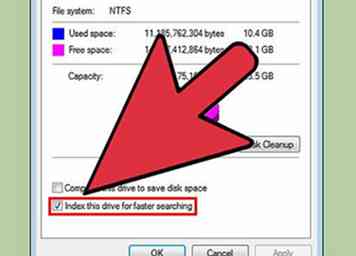 4 Unter der Registerkarte "Allgemein" unten finden Sie ein Kontrollkästchen mit der Kennung "Dieses Laufwerk für eine schnellere Suche indizieren".
4 Unter der Registerkarte "Allgemein" unten finden Sie ein Kontrollkästchen mit der Kennung "Dieses Laufwerk für eine schnellere Suche indizieren". -
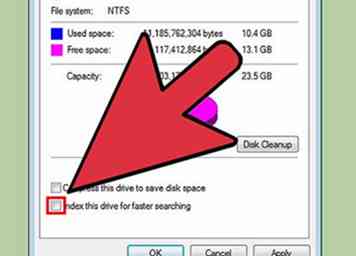 5 Deaktivieren Sie das Kontrollkästchen und klicken Sie auf Anwenden.
5 Deaktivieren Sie das Kontrollkästchen und klicken Sie auf Anwenden. - Wenn Sie gewarnt werden oder wenn andere Dateien versuchen, diesen Prozess einzuschränken, klicken Sie einfach auf "Alle ignorieren" und fahren Sie fort.
-
 6 Deaktivieren Sie die Indizierung für alle Laufwerke.
6 Deaktivieren Sie die Indizierung für alle Laufwerke. -
 7 Es gibt eine weitere Optimierung, die Sie in XP vornehmen können, um unerwünschte Netzwerkordnersuche zu vermeiden, wenn Sie jedes Mal ein neues Fenster öffnen. Wenn Sie mit den obigen Schritten fertig sind, führen Sie diese Schritte in XP aus.
7 Es gibt eine weitere Optimierung, die Sie in XP vornehmen können, um unerwünschte Netzwerkordnersuche zu vermeiden, wenn Sie jedes Mal ein neues Fenster öffnen. Wenn Sie mit den obigen Schritten fertig sind, führen Sie diese Schritte in XP aus. - Öffnen Sie die Systemsteuerung über das Startmenü.
- Suchen Sie nach Ordneroptionen und doppelklicken Sie darauf.
- Klicken Sie auf die Registerkarte "Ansicht", unter der Sie mehrere Kontrollkästchen finden sollten.
-
 8 Es sollte ein erstes Kontrollkästchen mit der Meldung "Automatisch nach Netzwerkordnern suchen" (dieses Kontrollkästchen wird nicht in Windows Vista verfügbar sein!))
8 Es sollte ein erstes Kontrollkästchen mit der Meldung "Automatisch nach Netzwerkordnern suchen" (dieses Kontrollkästchen wird nicht in Windows Vista verfügbar sein!)) -
 9 Deaktivieren Sie es einfach, wenn eine Einschränkung auftritt, ignorieren Sie einfach alle und klicken Sie auf Übernehmen.
9 Deaktivieren Sie es einfach, wenn eine Einschränkung auftritt, ignorieren Sie einfach alle und klicken Sie auf Übernehmen.
Methode sechs von sechs:
Tweak 6
- 1 Die folgende Optimierung erfordert, dass Sie Ihre Windows-Registrierung bearbeiten. Seien Sie also vorsichtig, was Sie ändern, und stellen Sie sicher, dass Sie mit der Sicherung Ihrer Registrierung beginnen. Um Ihre Registrierung zu bearbeiten, müssen Sie in Ihren Registrierungseditor eintreten, was wie folgt geschehen kann.
-
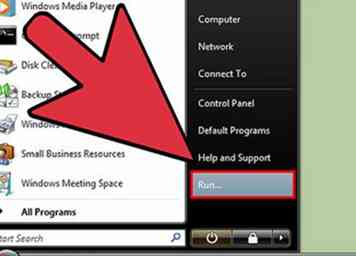 2Klicken Sie auf Start -> Ausführen
2Klicken Sie auf Start -> Ausführen -
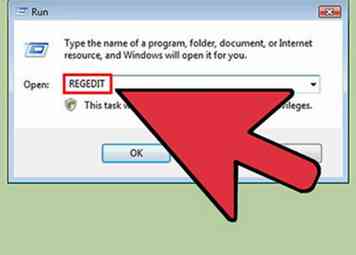 3 Geben Sie "regedit" ohne Anführungszeichen ein.
3 Geben Sie "regedit" ohne Anführungszeichen ein. -
 4 Hier finden Sie 5 Ordner auf der linken Seite, der für diese Optimierung befindet sich unter dem Ordner HKEY_CURRENT_USER.
4 Hier finden Sie 5 Ordner auf der linken Seite, der für diese Optimierung befindet sich unter dem Ordner HKEY_CURRENT_USER. -
 5Klicke nun doppelt durch den angegebenen Pfad "HKEY_CURRENT_USER -> Systemsteuerung-> Desktop"
5Klicke nun doppelt durch den angegebenen Pfad "HKEY_CURRENT_USER -> Systemsteuerung-> Desktop" -
 6 Jetzt sollten Sie im rechten Rahmen eine große Liste von Schlüsseln sehen.
6 Jetzt sollten Sie im rechten Rahmen eine große Liste von Schlüsseln sehen. - Suchen Sie nach dem, der "MenuShowDelay" sagt. Doppelklicken Sie darauf.
- Legen Sie den Standardwert von 400 bis 200 fest.
Facebook
Twitter
Google+
 Minotauromaquia
Minotauromaquia
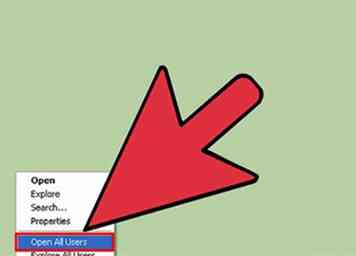 1 Stellen Sie sicher, dass Sie ein Benutzer mit Administratorrechten sind.
1 Stellen Sie sicher, dass Sie ein Benutzer mit Administratorrechten sind. 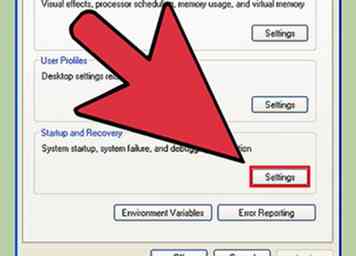 2 Gehen Sie zu Systemsteuerung -> System -> Erweitert, und klicken Sie unter Start und Wiederherstellung auf Einstellungen.
2 Gehen Sie zu Systemsteuerung -> System -> Erweitert, und klicken Sie unter Start und Wiederherstellung auf Einstellungen.  3 Ein neues Fenster erscheint, in dem Sie auf die Schaltfläche 'Bearbeiten' klicken müssen.
3 Ein neues Fenster erscheint, in dem Sie auf die Schaltfläche 'Bearbeiten' klicken müssen. 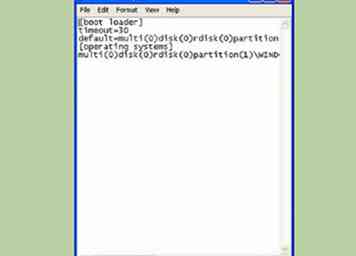 4 Sie sollten eine Textdatei sehen, die sich öffnet. Dies sind die Bootloader-Einstellungen Ihres Systems. Berühren Sie nichts in Ihrem System, von dem Sie nichts wissen.
4 Sie sollten eine Textdatei sehen, die sich öffnet. Dies sind die Bootloader-Einstellungen Ihres Systems. Berühren Sie nichts in Ihrem System, von dem Sie nichts wissen.  5 In der letzten Zeile sollten Sie so etwas wie "/ NoExecute = OptIn" sehen. Bingo!! Sie haben die Wurzeln von DEP gefunden, alles, was Sie tun müssen, ist den Wert "OptIn" in "AlwaysOff" zu ändern (ohne Anführungszeichen, "A" und "O" sollten in Großbuchstaben geschrieben sein).
5 In der letzten Zeile sollten Sie so etwas wie "/ NoExecute = OptIn" sehen. Bingo!! Sie haben die Wurzeln von DEP gefunden, alles, was Sie tun müssen, ist den Wert "OptIn" in "AlwaysOff" zu ändern (ohne Anführungszeichen, "A" und "O" sollten in Großbuchstaben geschrieben sein).  6 Speichern Sie nun die Datei und schließen Sie sie. Für diejenigen, die wissen möchten, wo sich die tatsächliche DEP befindet, klicken Sie unter "Erweitert" auf "Einstellungen", die sich unter "Leistung" befinden. Sie sollten DEP im aufgeblendeten Fenster finden.
6 Speichern Sie nun die Datei und schließen Sie sie. Für diejenigen, die wissen möchten, wo sich die tatsächliche DEP befindet, klicken Sie unter "Erweitert" auf "Einstellungen", die sich unter "Leistung" befinden. Sie sollten DEP im aufgeblendeten Fenster finden.  7 Starten Sie das System jetzt neu und spüren Sie den ersten Geschwindigkeitsschub für Ihr XP-System.
7 Starten Sie das System jetzt neu und spüren Sie den ersten Geschwindigkeitsschub für Ihr XP-System. 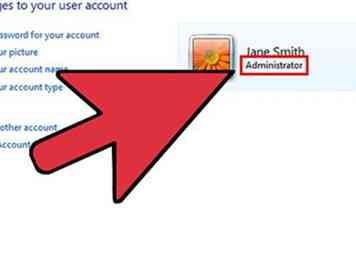 2 Stellen Sie sicher, dass Sie ein Benutzer mit Administratorrechten sind.
2 Stellen Sie sicher, dass Sie ein Benutzer mit Administratorrechten sind.  3 Klicken Sie auf Start -> Ausführen und geben Sie "command.com" ohne Anführungszeichen ein und Sie sollten die Eingabeaufforderung haben.
3 Klicken Sie auf Start -> Ausführen und geben Sie "command.com" ohne Anführungszeichen ein und Sie sollten die Eingabeaufforderung haben.  4 Geben Sie dort Folgendes ein und es spielt keine Rolle, in welchem Verzeichnis Sie sich befinden.
4 Geben Sie dort Folgendes ein und es spielt keine Rolle, in welchem Verzeichnis Sie sich befinden.  5"Bcdedit.exe / set currentuser nx AlwaysOff" (ohne Anführungszeichen)
5"Bcdedit.exe / set currentuser nx AlwaysOff" (ohne Anführungszeichen)  6 Wenn Sie es richtig gemacht haben, sagt es "Der Befehl wurde erfolgreich abgeschlossen". Starten Sie jetzt das System neu.
6 Wenn Sie es richtig gemacht haben, sagt es "Der Befehl wurde erfolgreich abgeschlossen". Starten Sie jetzt das System neu.  7 Für Vista-Benutzer, die Vista Service Pack 1 nicht besitzen, empfehle ich Ihnen, es zu bestellen und es so bald wie möglich in Ihrem System zu installieren. Persönlich habe ich bei Vista SP1 einen großen Geschwindigkeitsschub im Vergleich zur normalen Vista-Installation gespürt. Ich würde Ihnen empfehlen, DEP nach der Installation von Vista SP1 zu deaktivieren, wenn Sie wirklich Geschwindigkeit benötigen.
7 Für Vista-Benutzer, die Vista Service Pack 1 nicht besitzen, empfehle ich Ihnen, es zu bestellen und es so bald wie möglich in Ihrem System zu installieren. Persönlich habe ich bei Vista SP1 einen großen Geschwindigkeitsschub im Vergleich zur normalen Vista-Installation gespürt. Ich würde Ihnen empfehlen, DEP nach der Installation von Vista SP1 zu deaktivieren, wenn Sie wirklich Geschwindigkeit benötigen.  8 Wenn DEP deaktiviert ist, macht das mein System nicht anfälliger für Angriffe, obwohl es meine Geschwindigkeit verbessert?”
8 Wenn DEP deaktiviert ist, macht das mein System nicht anfälliger für Angriffe, obwohl es meine Geschwindigkeit verbessert?”  1 Der nächste mögliche Geschwindigkeitsbegrenzer ist die Ruhezustand-Funktion, die alle Ihre Sitzungen überwacht und den Computer während Ihrer Abwesenheit in eine geringere Leistung versetzt. Diejenigen, die diese Funktion nicht benötigen, können sie deaktivieren, so dass Sie Speicherplatz und Speicherplatz sparen können. Hier ist, wie Sie es tun, für Vista und XP.
1 Der nächste mögliche Geschwindigkeitsbegrenzer ist die Ruhezustand-Funktion, die alle Ihre Sitzungen überwacht und den Computer während Ihrer Abwesenheit in eine geringere Leistung versetzt. Diejenigen, die diese Funktion nicht benötigen, können sie deaktivieren, so dass Sie Speicherplatz und Speicherplatz sparen können. Hier ist, wie Sie es tun, für Vista und XP. 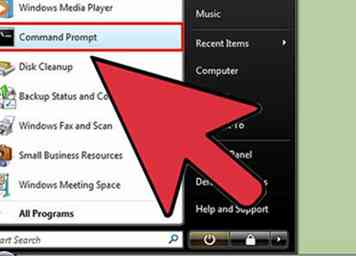 2 Öffnen Sie die Eingabeaufforderung, und stellen Sie sicher, dass Ihr Benutzerkonto über Administratorrechte verfügt.
2 Öffnen Sie die Eingabeaufforderung, und stellen Sie sicher, dass Ihr Benutzerkonto über Administratorrechte verfügt.  3Jetzt "powercfg -H off" eingeben (ohne Anführungszeichen)
3Jetzt "powercfg -H off" eingeben (ohne Anführungszeichen) 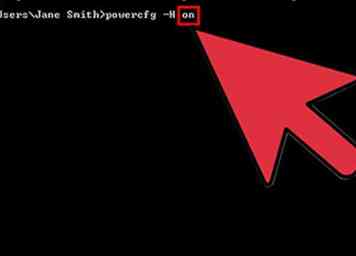 4 Sie können es immer wieder einschalten, indem Sie im obigen Befehl "Aus" durch "Ein" ersetzen.
4 Sie können es immer wieder einschalten, indem Sie im obigen Befehl "Aus" durch "Ein" ersetzen.  2 Klicken Sie auf Start -> Ausführen.
2 Klicken Sie auf Start -> Ausführen. 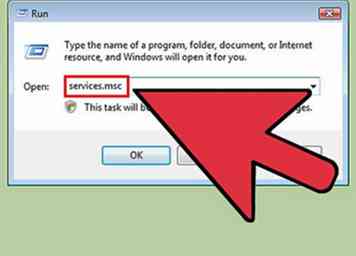 3Geben Sie "services.msc" ein (ohne Anführungszeichen)
3Geben Sie "services.msc" ein (ohne Anführungszeichen)  4 Sie sollten dann den Service Manager sehen.
4 Sie sollten dann den Service Manager sehen. 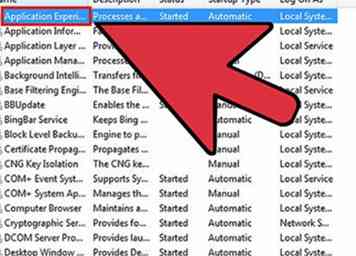 5 Um einen Dienst zu deaktivieren, doppelklicken Sie einfach darauf.
5 Um einen Dienst zu deaktivieren, doppelklicken Sie einfach darauf.  6 Unter dem Starttyp sollte ein anderes Fenster angezeigt werden.
6 Unter dem Starttyp sollte ein anderes Fenster angezeigt werden. 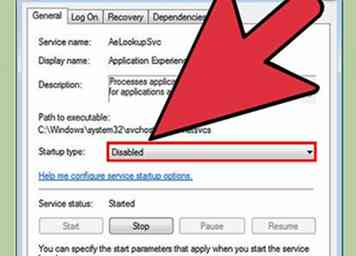 7 Sie können deaktiviert auswählen.
7 Sie können deaktiviert auswählen.  8 Windows Image Acquisition (WIA) ist der Dienst, der als Chef für die an Ihr System angeschlossenen Scanner und Kameras fungiert (ohne Webcams). Wenn Sie also keinen Scanner oder eine Kamera haben, schalten Sie diese aus.
8 Windows Image Acquisition (WIA) ist der Dienst, der als Chef für die an Ihr System angeschlossenen Scanner und Kameras fungiert (ohne Webcams). Wenn Sie also keinen Scanner oder eine Kamera haben, schalten Sie diese aus.  9 Der Windows Error Reporting Service kann Sie wirklich nerven. Wenn Sie keine Online-Hilfe von Microsoft benötigen, sollten Sie sie einfach deaktivieren.
9 Der Windows Error Reporting Service kann Sie wirklich nerven. Wenn Sie keine Online-Hilfe von Microsoft benötigen, sollten Sie sie einfach deaktivieren.  10 Volume Shadow Copy Service ist derjenige, der Ihre Systemwiederherstellung verfolgt, Sie können entweder Systemwiederherstellung unter Systemsteuerung -> System deaktivieren, oder Sie können diesen Dienst deaktivieren.
10 Volume Shadow Copy Service ist derjenige, der Ihre Systemwiederherstellung verfolgt, Sie können entweder Systemwiederherstellung unter Systemsteuerung -> System deaktivieren, oder Sie können diesen Dienst deaktivieren.  11 Virtual Disk Service ist der, der die RAID-Funktion Ihrer Festplatte bevorzugt. Wenn Sie diese Funktion nicht verwenden, können Sie dies auch deaktivieren.
11 Virtual Disk Service ist der, der die RAID-Funktion Ihrer Festplatte bevorzugt. Wenn Sie diese Funktion nicht verwenden, können Sie dies auch deaktivieren. 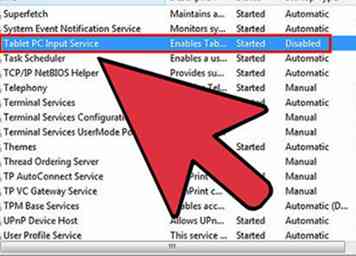 12 Der Tablet PC-Eingabeservice sollte nur aktiviert werden, wenn Sie entweder einen Lichtstift oder einen Tablet-Stift verwenden. Andernfalls deaktivieren Sie diesen Dienst.
12 Der Tablet PC-Eingabeservice sollte nur aktiviert werden, wenn Sie entweder einen Lichtstift oder einen Tablet-Stift verwenden. Andernfalls deaktivieren Sie diesen Dienst.  13 Mit dem Programmkompatibilitäts-Assistenten können Sie Anwendungen ausführen, die für ältere Windows-Versionen in Ihrer aktuellen Windows-Installation erstellt wurden. Wenn Sie diese Zukunft nicht nutzen möchten, sollten Sie dies auch deaktivieren.
13 Mit dem Programmkompatibilitäts-Assistenten können Sie Anwendungen ausführen, die für ältere Windows-Versionen in Ihrer aktuellen Windows-Installation erstellt wurden. Wenn Sie diese Zukunft nicht nutzen möchten, sollten Sie dies auch deaktivieren.  14 Print Spooler Service, hilft, Aufträge für den an den Computer angeschlossenen Drucker in die Warteschlange zu stellen, wenn Sie keinen Drucker angeschlossen haben, dann sollten Sie diesen auf jeden Fall deaktivieren.
14 Print Spooler Service, hilft, Aufträge für den an den Computer angeschlossenen Drucker in die Warteschlange zu stellen, wenn Sie keinen Drucker angeschlossen haben, dann sollten Sie diesen auf jeden Fall deaktivieren.  2 Gehe zum Kontrollfeld -> System.(Im Falle von Vista, schauen Sie auf der linken Seite nach Erweiterte Systemeinstellungen. Klicken Sie darauf).
2 Gehe zum Kontrollfeld -> System.(Im Falle von Vista, schauen Sie auf der linken Seite nach Erweiterte Systemeinstellungen. Klicken Sie darauf). 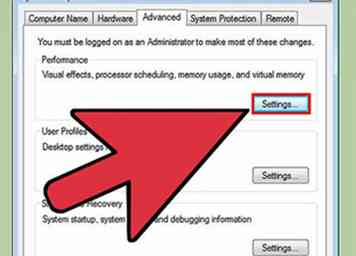 3 Unter der Registerkarte "Erweitert" befindet sich unter der Überschrift "Leistung" eine Schaltfläche mit Einstellungen.
3 Unter der Registerkarte "Erweitert" befindet sich unter der Überschrift "Leistung" eine Schaltfläche mit Einstellungen.  4 Wenn du darauf klickst, kommst du zu DEP. Dort befindet sich eine weitere Registerkarte "Erweitert". Klick es an.
4 Wenn du darauf klickst, kommst du zu DEP. Dort befindet sich eine weitere Registerkarte "Erweitert". Klick es an.  5 Darunter befindet sich der Titel des virtuellen Speichers. Klicken Sie auf die Schaltfläche "Ändern".
5 Darunter befindet sich der Titel des virtuellen Speichers. Klicken Sie auf die Schaltfläche "Ändern".  6 Deaktivieren Sie das Kontrollkästchen "Seitengrößen für alle Laufwerke automatisch verwalten".
6 Deaktivieren Sie das Kontrollkästchen "Seitengrößen für alle Laufwerke automatisch verwalten".  7 Wählen Sie eine der Partitionen, in denen Sie reichlich Platz haben. Klicken Sie nun auf die benutzerdefinierte Größe und legen Sie die Anfangs- und Maximalgröße auf den gleichen Wert fest. Dies ist sehr wichtig, denn wenn Sie beide Größen auf den gleichen Wert einstellen, hilft es, Windows zu versichern, dass zu jeder gegebenen Zeit dieser spezifizierte Speicherplatz für die Verwendung verfügbar ist, wenn dies anders geschieht, verursacht eine gewisse Verzögerung für Windows um vom Anfangswert zur Markierung im Maximalwert zu gelangen.
7 Wählen Sie eine der Partitionen, in denen Sie reichlich Platz haben. Klicken Sie nun auf die benutzerdefinierte Größe und legen Sie die Anfangs- und Maximalgröße auf den gleichen Wert fest. Dies ist sehr wichtig, denn wenn Sie beide Größen auf den gleichen Wert einstellen, hilft es, Windows zu versichern, dass zu jeder gegebenen Zeit dieser spezifizierte Speicherplatz für die Verwendung verfügbar ist, wenn dies anders geschieht, verursacht eine gewisse Verzögerung für Windows um vom Anfangswert zur Markierung im Maximalwert zu gelangen. 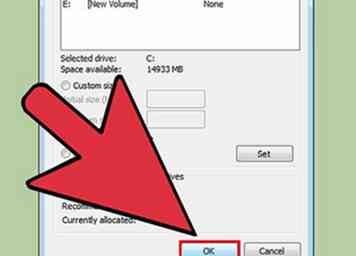 8 Klicken Sie auf OK, und starten Sie das System neu.
8 Klicken Sie auf OK, und starten Sie das System neu. 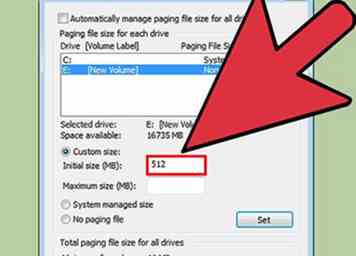 9 Wenn Sie Schwierigkeiten bei der Auswahl einer virtuellen Speichergröße für eine Partition haben, sollten Sie Ihren physischen Speicherplatz berücksichtigen.
9 Wenn Sie Schwierigkeiten bei der Auswahl einer virtuellen Speichergröße für eine Partition haben, sollten Sie Ihren physischen Speicherplatz berücksichtigen.  2 Öffne meinen Computer.
2 Öffne meinen Computer.  3 Klicken Sie mit der rechten Maustaste auf Ihre Windows-Partition.(Meistens C: \) und wählen Sie Eigenschaften.
3 Klicken Sie mit der rechten Maustaste auf Ihre Windows-Partition.(Meistens C: \) und wählen Sie Eigenschaften. 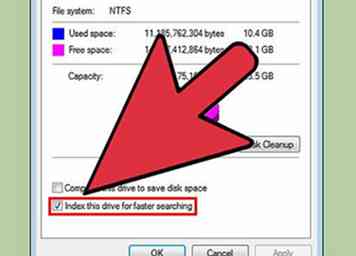 4 Unter der Registerkarte "Allgemein" unten finden Sie ein Kontrollkästchen mit der Kennung "Dieses Laufwerk für eine schnellere Suche indizieren".
4 Unter der Registerkarte "Allgemein" unten finden Sie ein Kontrollkästchen mit der Kennung "Dieses Laufwerk für eine schnellere Suche indizieren". 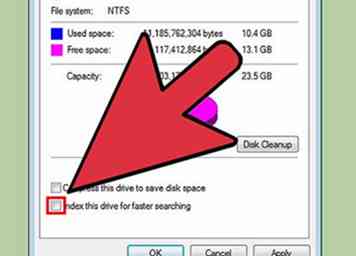 5 Deaktivieren Sie das Kontrollkästchen und klicken Sie auf Anwenden.
5 Deaktivieren Sie das Kontrollkästchen und klicken Sie auf Anwenden.  6 Deaktivieren Sie die Indizierung für alle Laufwerke.
6 Deaktivieren Sie die Indizierung für alle Laufwerke.  7 Es gibt eine weitere Optimierung, die Sie in XP vornehmen können, um unerwünschte Netzwerkordnersuche zu vermeiden, wenn Sie jedes Mal ein neues Fenster öffnen. Wenn Sie mit den obigen Schritten fertig sind, führen Sie diese Schritte in XP aus.
7 Es gibt eine weitere Optimierung, die Sie in XP vornehmen können, um unerwünschte Netzwerkordnersuche zu vermeiden, wenn Sie jedes Mal ein neues Fenster öffnen. Wenn Sie mit den obigen Schritten fertig sind, führen Sie diese Schritte in XP aus.  8 Es sollte ein erstes Kontrollkästchen mit der Meldung "Automatisch nach Netzwerkordnern suchen" (dieses Kontrollkästchen wird nicht in Windows Vista verfügbar sein!))
8 Es sollte ein erstes Kontrollkästchen mit der Meldung "Automatisch nach Netzwerkordnern suchen" (dieses Kontrollkästchen wird nicht in Windows Vista verfügbar sein!))  9 Deaktivieren Sie es einfach, wenn eine Einschränkung auftritt, ignorieren Sie einfach alle und klicken Sie auf Übernehmen.
9 Deaktivieren Sie es einfach, wenn eine Einschränkung auftritt, ignorieren Sie einfach alle und klicken Sie auf Übernehmen. 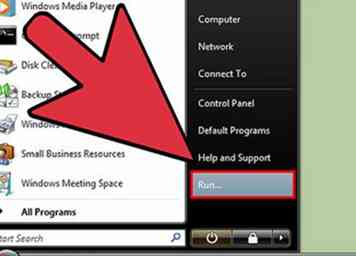 2Klicken Sie auf Start -> Ausführen
2Klicken Sie auf Start -> Ausführen 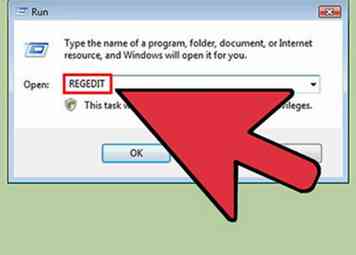 3 Geben Sie "regedit" ohne Anführungszeichen ein.
3 Geben Sie "regedit" ohne Anführungszeichen ein.  4 Hier finden Sie 5 Ordner auf der linken Seite, der für diese Optimierung befindet sich unter dem Ordner HKEY_CURRENT_USER.
4 Hier finden Sie 5 Ordner auf der linken Seite, der für diese Optimierung befindet sich unter dem Ordner HKEY_CURRENT_USER.  5Klicke nun doppelt durch den angegebenen Pfad "HKEY_CURRENT_USER -> Systemsteuerung-> Desktop"
5Klicke nun doppelt durch den angegebenen Pfad "HKEY_CURRENT_USER -> Systemsteuerung-> Desktop"  6 Jetzt sollten Sie im rechten Rahmen eine große Liste von Schlüsseln sehen.
6 Jetzt sollten Sie im rechten Rahmen eine große Liste von Schlüsseln sehen.